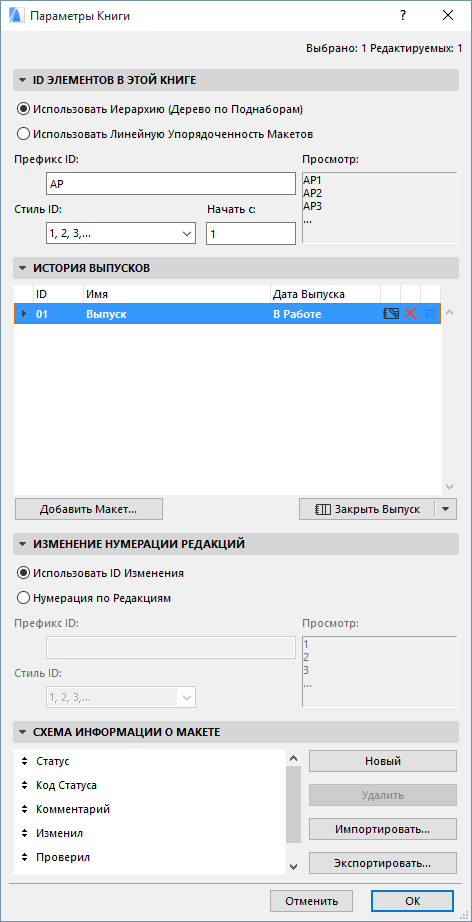
Диалоговое Окно Параметров Книги
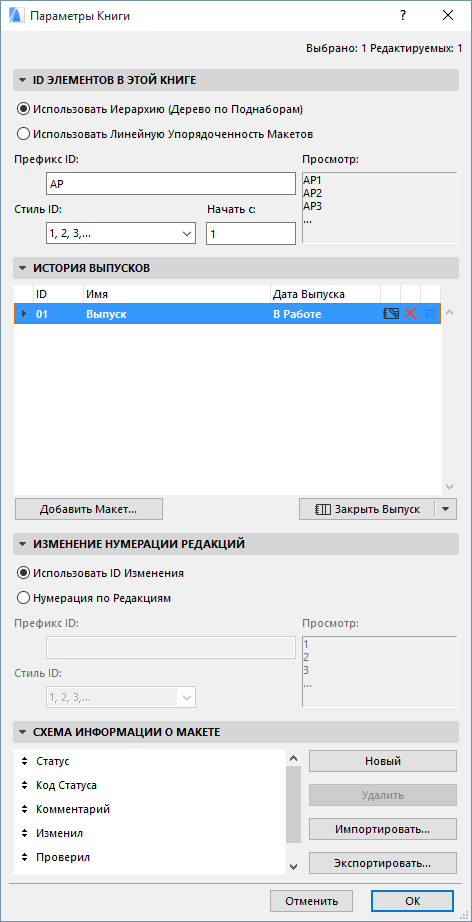
Чтобы открыть это диалоговое окно, выполните одно из следующих действий:
•Активируйте команду меню Документ > Книга Макетов > Параметры Книги
•Воспользуйтесь командой контекстного меню, появляющегося при щелчке правой кнопкой мыши на верхнем элементе структуры Макетов в Навигаторе. Можно также выбрать этот элемент в Карте Книги Макетов и нажать кнопку Параметры, находящуюся в нижней части Панели Навигатора.

•Нажав кнопку История Выпусков, расположенную в Менеджере Изменений
Панель ID элементов в этой книге
•Использовать иерархию. Эта альтернативная кнопка указывает, что нумерация будет производиться согласно расположению макетов в иерархической структуре, учитывая их принадлежность поднаборам. В этом случае поднаборы также имеют ID, входящие в состав номеров макетов.
ID поднаборов определяются в их диалогах Параметры поднабора.
Для получения дополнительной информации, см. Диалоговое окно Параметры поднабора.
•Использовать линейную упорядоченность макетов. Эта альтернативная кнопка указывает на необходимость последовательного присваивания ID всем макетам книги. Нумерация производится в навигаторе сверху вниз не зависимо от расположения макета в иерархии. В этом случае поднаборы не имеют номеров. ID макетов будут использовать префикс и стиль, определенные в этом диалоговом окне.
Для получения дополнительной информации, см. ID макетов и чертежей.
Данная панель Параметров Книги Макетов используется для создания и управления Выпусками как частью процесса управления Редакциями.
Примечание: Доступ к этой панели можно получить и из Панели Менеджера Изменений.


В данной панели приводится список всех Выпусков проекта вместе со всеми Редакциями Макетов, входящими в каждый Выпуск.
Для выбранного Выпуска:
•нажмите соответствующий значок для получения доступа к Деталям Выпуска
•нажмите красный значок "X" для удаления Выпуска
•если Выпуск был закрыт, здесь отображается его Дата Выпуска. В поле Даты Выпуска открытого Выпуска отображается сообщение “В Работе”.
Для приведенной Редакции Макета:
•нажмите кнопку Информации для просмотра Изменений, связанных с данной Редакцией
•если Выпуск все еще открыт: нажмите синий значок "X" для удаления Макета из Выпуска
В один и тот же момент времени может быть открыт только один Выпуск. Пока Выпуск открыт, в данной панели доступны следующие команды:
•Закрыть Выпуск
•Удалить Выпуск
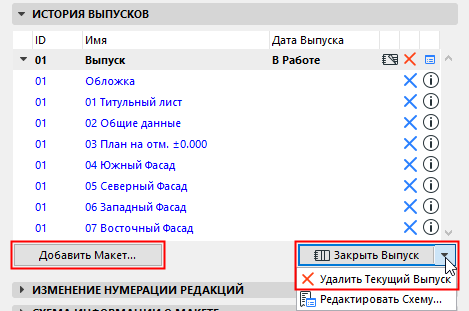
•Добавить Макет
Если текущий выпуск уже закрыт, панель выглядит следующим образом:
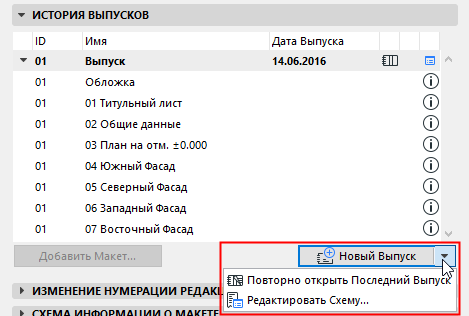
Панель Изменения Нумерации Редакций
Настройте логику Нумерации Редакций для текущего Выпуска:
•Использовать ID Изменения (По умолчанию): Изменения должны отображаться в Макете с использованием собственного глобального ID
•Нумерация по Редакциям: Изменения должны отображаться в Макете с использованием следующей логики формирования ID: ID Редакции Макета + Суффикс + номер.
Выбор варианта Нумерации по Редакциям отражается только на Нумерации Изменений в контексте Макета: то есть, в автотексте Маркера Изменения; в объекте Истории Редакций, размещаемом в Макете; и в Истории Редакций диалога Параметров Макета.
Панель Схема Информации о Макете
Данная панель позволяет настроить существующие или добавить новые поля Категорий и Свойств Макета.
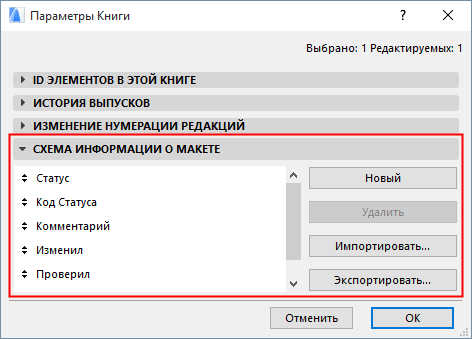
Для получения информации об использовании этих полей см. Панель Категории и Свойства (Параметры Макета).